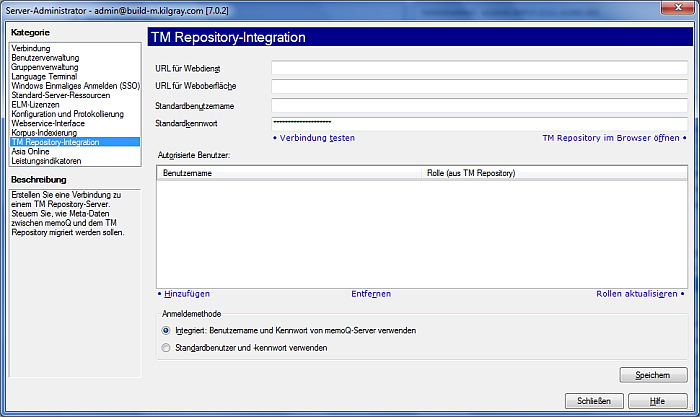|
Sie können eine Verbindung zwischen dem memoQ-Server und einer Instanz des TM Repository herstellen. Das TM Repository ist ein zentraler Speicher für Translation-Memory-Daten. Auf dem memoQ-Server können Meta-Informationen von Projekten zum Abfragen eines TM Repository-Speichers und zum Erstellen eines serverbasierten Translation Memory aus den extrahierten Daten verwendet werden. Siehe auch: Weitere Informationen zum Produkt TM Repository finden Sie auf der Kilgray-Website. In der Kategorie TM Repository-Integration des Dialogfelds Server-Administrator können Sie die Verbindung zwischen dem memoQ-Server und dem TM Repository-Server einrichten.
Erste SchritteWählen Sie auf der Registerkarte Projekt des Menübands die Option Server-Administrator aus. Wählen Sie in der Kategorie Verbindung des Dialogfelds Server-Administrator Ihren Server aus, und klicken Sie auf Auswählen. Geben Sie Ihren Benutzernamen und das Kennwort ein, sofern Sie dazu aufgefordert werden. Klicken Sie in der Liste der Kategorien links auf TM Repository-Integration. VoraussetzungenIn diesem Dialogfeld müssen Sie mindestens einen Benutzernamen und ein Kennwort angeben, der bzw. das vom memoQ-Server für die Anmeldung am TM Repository-Server verwendet wird. Stellen Sie sicher, dass der angegebene Benutzer auf dem TM Repository-Server vorhanden ist, bevor Sie die Verbindung im Server-Administrator einrichten. Wenn Sie mehreren Benutzern von memoQ-Server den Zugriff auf das TM Repository ermöglichen möchten, müssen Sie unter Umständen für jeden Benutzer ein Benutzerkonto auf dem TM Repository-Server einrichten. In diesem Fall müssen Sie sicherstellen, dass die Benutzernamen und Kennwörter auf dem memoQ-Server und dem TM Repository-Server identisch sind. Zum Einrichten des erforderlichen Benutzers bzw. mehrerer Benutzer müssen Sie sich möglicherweise an den Administrator des TM Repository-Servers wenden. Wenn Sie jedoch Administratorzugriff auf TM Repository besitzen, können Sie die Admin-Seiten des TM Repository verwenden, um die Benutzer selbst einzurichten. Siehe auch: Weitere Informationen zum Einrichten von Benutzerkonten im TM Repository finden Sie in der Hilfe zum TM Repository (derzeit nur auf Englisch verfügbar) auf der Kilgray-Website. EinstellungenIm oberen Bereich können Sie die Adressen des TM Repository-Servers angeben. •Textfeld URL für Webdienst: Geben oder fügen Sie die Adresse des TM Repository-Servers ein, mit der andere Programme auf den TM Repository-Speicher zugreifen können. Wichtig: Verwenden Sie grundsätzlich eine Adresse, die über den memoQ-Server-Computer erreichbar ist – nicht über Ihren eigenen Computer. Stellen Sie sicher, dass der TM Repository-Server über den in der Adresse angegebenen Port durch den memoQ-Server erreichbar ist. Die Portnummer folgt auf die Serveradresse und ist durch einen Doppelpunkt abgegrenzt: im Beispiel lautet sie 2304. Dies ist auch die Standardeinstellung. Hinweis: Wenn das TM Repository und memoQ-Server auf demselben Computer installiert sind, lautet die Standardadresse http://localhost:2304/kilgrayrepository/. Wenn das TM Repository nicht auf demselben Computer ausgeführt wird, aber mithilfe der Standardeinstellungen installiert ist, müssen Sie "localhost" in die IP-Adresse oder in den Domänennamen des TM Repository-Servers ändern. Wenn die Standardeinstellungen während der Installation des TM Repository geändert wurden, müssen Sie unter Umständen eine andere Portnummer (die Nummer hinter "localhost:" im Beispiel) verwenden. Hinweis: Wenn Sie die administrative Webseite des TM Repository öffnen, wird auf der ersten Seite – auf dem Dashboard – die programmatische Adresse (URL für Webdienst) des TM Repository-Servers angezeigt. Dabei wird die erste IP-Adresse des Servers verwendet. Sie können den Inhalt des Felds Web Service base address (Webservice-Bezugsadresse) aus dem Dashboard des TM Repository kopieren und in das Textfeld URL für Webdienst einfügen. Weitere Informationen finden Sie in der Hilfe zum TM Repository (derzeit nur auf Englisch verfügbar) auf der Kilgray-Website. •URL für Weboberfläche: Geben oder fügen Sie die Adresse der administrativen Webseiten des TM Repository-Servers ein. Sie müssen eine Adresse verwenden, die über die Computer der Benutzer, die das TM Repository verwenden, erreichbar ist. Gelegentlich müssen die administrativen Webseiten automatisch auf dem Bildschirm des Benutzers geöffnet werden. Beispielsweise können Sie ohne diese Einstellung keine Translation Memories vom memoQ-Server in das TM Repository hochladen. Wichtig: Verwenden Sie im Textfeld URL für Weboberfläche eine Adresse, die über die Computer der Benutzer erreichbar ist – nicht über den memoQ-Server. Hinweis: Verwenden Sie in diesem Textfeld nicht "localhost" – es sei denn, Sie möchten die Verwendung der administrativen Webseiten auf den Server-Computer einschränken. Im Allgemeinen empfiehlt es sich, eine Adresse wie die im Beispiel zu verwenden: Ersetzen Sie in dieser Adresse "tmrepository.IhreFirma.com" durch die IP-Adresse oder den Domänennamen Ihres TM Repository-Servers. Mithilfe der restlichen Steuerelemente können Sie festlegen, wie die Anmeldung über den memoQ-Server am TM Repository im Namen der Benutzer erfolgt. •Standardbenutzername: Geben Sie einen Benutzernamen ein, der auf dem TM Repository-Server vorhanden ist und dort über administrative Rechte verfügt. Mithilfe dieses Benutzernamens erfolgt die Anmeldung des memoQ-Servers am TM Repository zwecks generischer Abfragen (z. B. für das Abfragen von Konfigurationsdaten). Wenn die Anmeldemethode (siehe unterer Bereich des Dialogfelds) auf Standardbenutzer und -kennwort verwenden festgelegt ist, wird dieser Benutzername vom memoQ-Server auch für die Anmeldung beim TM Repository im Namen aller Benutzer verwendet. •Standardkennwort: Geben Sie das Kennwort des TM Repository-Benutzers ein, der auf dem TM Repository-Server vorhanden ist. Hinweis: Der Standardbenutzername und das Standardkennwort müssen nicht auf dem memoQ-Server vorhanden sein. •Verbindung testen: Klicken Sie auf diesen Link, um zu überprüfen, ob die programmatische Adresse des TM Repository-Servers richtig ist. Wenn zwischen dem memoQ-Server und dem TM Repository eine Verbindung hergestellt werden kann und die Anmeldung mit dem Standardbenutzernamen und dem Standardkennwort möglich ist, wird ein Meldungsfeld mit einer Erfolgsmeldung angezeigt. •TM Repository im Browser öffnen: Klicken Sie auf diesen Link, um die administrativen Webseiten des TM Repository im Standardbrowser auf dem Computer zu öffnen. memoQ und das Dialogfeld Server-Administrator bleiben geöffnet. Über diesen Link können Sie auf die Admin-Seiten des TM Repository zugreifen, um neue Benutzer zu erstellen oder den Status des TM Repository-Servers allgemein zu überprüfen. •Liste Autorisierte Benutzer: Sie müssen die memoQ-Serverbenutzer auflisten, die auf das TM Repository zugreifen dürfen. Nur diese Benutzer können memoQ-Server-TMs erstellen, indem sie den TM Repository-Speicher abfragen, und memoQ-Server-TMs in das TM Repository hochladen. Klicken Sie auf Hinzufügen, um einen neuen Benutzer in die Liste aufzunehmen. Daraufhin wird das Dialogfeld Benutzer auswählen angezeigt, in dem Sie einen oder mehrere Benutzer auswählen können. Klicken Sie auf Entfernen, um den bzw. die ausgewählten Benutzer aus der Liste zu entfernen. Klicken Sie auf Rollen aktualisieren, um zu überprüfen, ob die Benutzer auf den TM Repository-Server zugreifen können und welche TM Repository-Rollen sie aufweisen (dabei kann es sich um die Rolle des Administrators oder die des Projekt-Managers handeln). Die Inhalte der Spalte Rolle werden vom TM Repository abgerufen. Diese Einstellungen richten Sie nicht in memoQ ein. •Optionsfelder für Anmeldemethode: Wählen Sie aus, wie die Anmeldung über den memoQ-Server am TM Repository im Namen der memoQ-Serverbenutzer erfolgt. Wenn Sie auf Integriert: Benutzername und Kennwort von memoQ-Server verwenden klicken, werden der Name und das Kennwort des memoQ-Serverbenutzers vom memoQ-Server an das TM Repository weitergegeben. In diesem Fall kann der Benutzer nur dann auf das TM Repository zugreifen, wenn der gleiche Benutzername und das gleiche Kennwort auf dem TM Repository-Server vorhanden sind. Wenn Sie diese Anmeldemethode verwenden und unter der Liste Autorisierte Benutzer auf Rollen aktualisieren klicken, kann jeder Benutzer eine andere Rolle aufweisen. Wenn sich ein Benutzer nicht am TM Repository-Server anmelden kann, wird in der Spalte für die Rolle die Angabe Nicht verfügbar angezeigt. Wenn Sie auf Standardbenutzer und -kennwort verwenden klicken, werden vom memoQ-Server grundsätzlich der Standardbenutzername und das Standardkennwort verwendet, um memoQ-Benutzer im TM Repository darzustellen. In diesem Fall ist die Rolle aller memoQ-Benutzer auf dem TM Repository-Server gleich. Hinweis: Auch wenn der Standardbenutzername und das Standardkennwort verwendet werden, müssen die autorisierten Benutzer in diesem Dialogfeld aufgelistet werden, damit sie auf das TM Repository zugreifen können. Benutzer, die nicht in dieser Liste enthalten sind, dürfen nicht auf das TM Repository zugreifen. •Speichern: Klicken Sie auf diese Schaltfläche, um die Änderungen an der Konfiguration des memoQ-Servers zu speichern. Möglicherweise müssen Sie auf Speichern klicken, damit Sie auf Verbindung testen bzw. auf Rollen aktualisieren klicken können.
|